Windows下Subversion和Apache的安装及配置(一)
1.序
Subversion可谓版本控制软件中的佼佼者,其开源性,易用性已受到众多软件开发者首选的版本控制软件。在这里我想记录我安装Subversion和Apache的过程。注意,Subversion的版本需要相对应的版本Apache。不用担心,这个网址里有说明。
2.1 下载Apache,网址
2.2 安装
一路Next按钮即可,其中Emai可以随便填,有个选择端口的地方,你可以用默认的80端口,也可以用8080。如下图。直到安装成功为止。
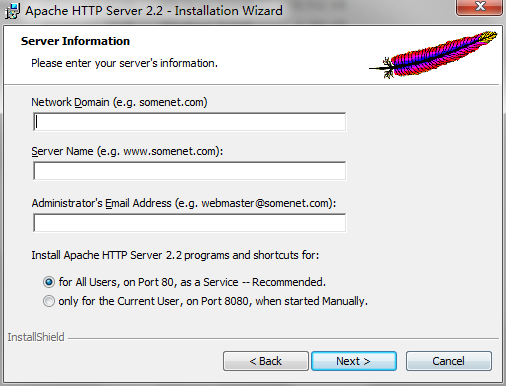
2.2 测试Apache
打开Apache服务器,在浏览器重输入http://localhost:8080/(我选择的是8080端口)。如果页面中出现了下面的图,则祝贺你安装成功。
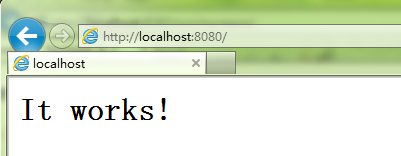
3.1 下载Subversion,网址
3.2 安装
一路next即可。
4.1 把文件mod_dav_svn.so" 和 "mod_authz_svn.so" 从Subversion安装目录里放到Apache安装目录modules里。
4.2 找到Apache里目录conf中的httpd.conf文件,把这一行 #LoadModule dav_module modules/mod_dav.so前的#去掉。并在此文件中LoadModule模块中 加入一行LoadModule dav_svn_module modules/mod_dav_svn.so
4.3 在Windows 命令行窗口里 写下命令svnadmin create c:\myrepos,以创建svn仓库。
4.3 在httpd.conf文件的最后写入
<Location /svn/myrepos>
DAV svn
SVNPath c:/myrepos
</Location>
打开Apache服务器,打开浏览器,输入http://localhost:8080/svn/myrepos
如果出现,下面的图,祝贺你配置完成。
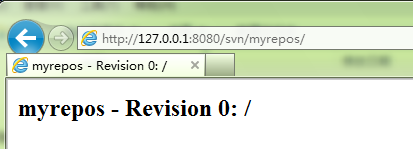
有关SVN权限的配置内容,待续。